1、打开电脑左下角的开始按钮,然后找到控制面板按钮,点击一下。

2、当我们点击控制面板的时候,我们会发现用户账户和家庭安全的那一栏,然后点击进去。
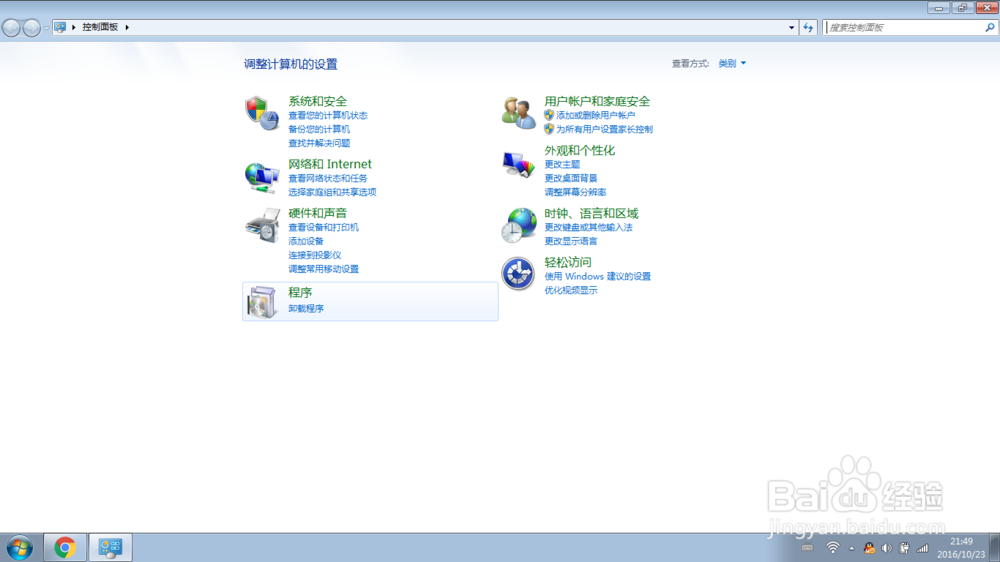
3、我们通过点击来到用户账户和家庭安全那一栏中的时候,这时候如果你没有密码的话,就要添加密码了,如果有的话,就要更改密码了。
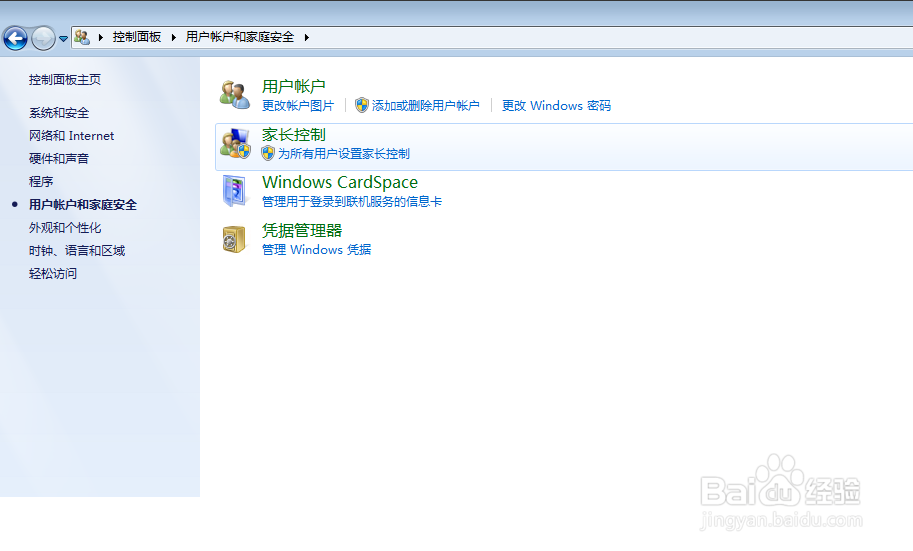
4、点击更改windows密码这一项,接下来是为您的账户添加密码了。
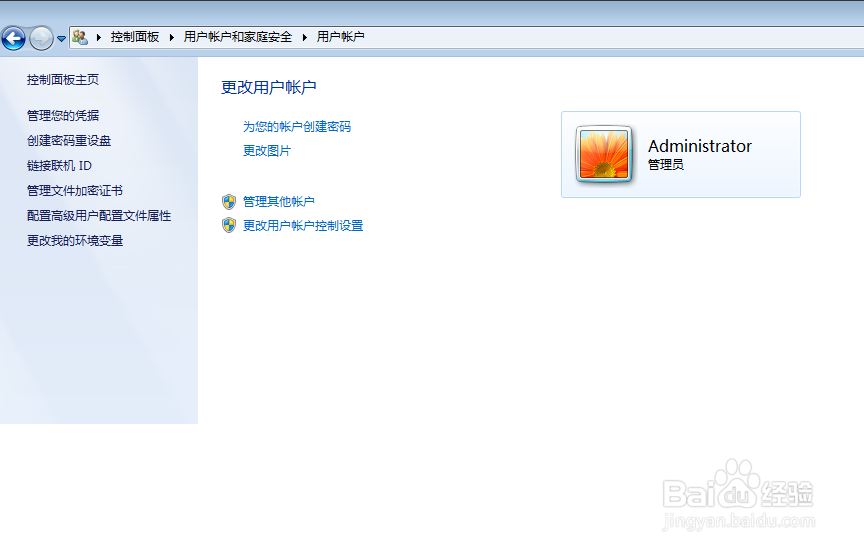
5、点击进来之后,就要开始输入密码了,要手动输入两次,防止出错。

6、正确输入密码之后,这个时候你已经确定了使用密码,然后点击创建密码按钮,至此,密码已经生成,下次开机的时候就要输入密码了。
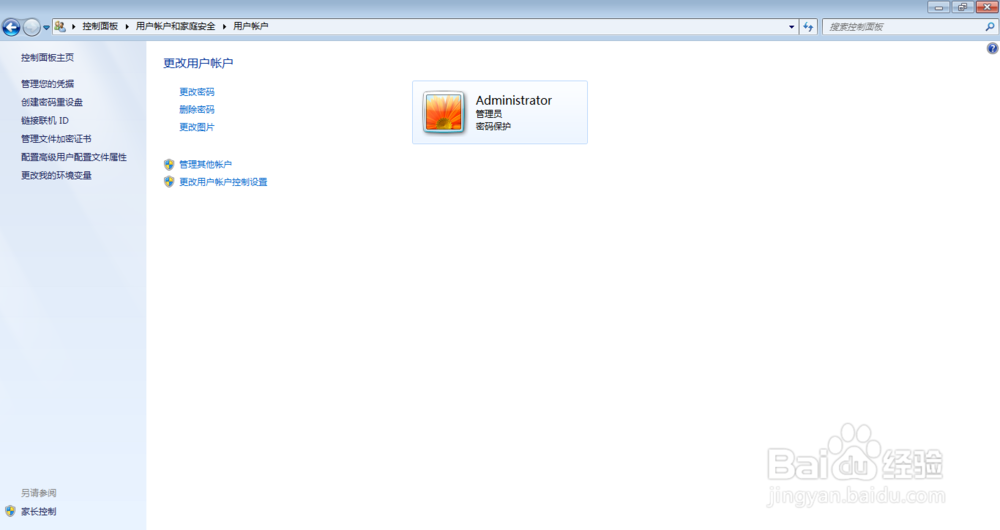
7、当然当你有了密码之后,你也可以选择更改密码,先输入原先的密码,然后输入你要修改的密码。

